近年來 SSD 價格降低,越來越多人使用 SSD 來當成系統硬碟,雖然速度提升不少,但是風險也相對提高,因為 SSD 的掛點可能毫無預警,萬一真的掛點時,可能還不像傳統硬碟有機會修復壞軌之類的,因此完整的系統影像備份很重要的。
Eassos System Restore 就是一套可以提供你完整系統像備份的工具,知名度雖然不像 Acronis、EaseUS 那麼大,但是在備份功能上也算是完整,有興趣的朋友可以趁限時免費時下載來試試看。
限時免費:http://sharewareonsale.com/s/eassos-system-restore-giveaway-coupon-sale
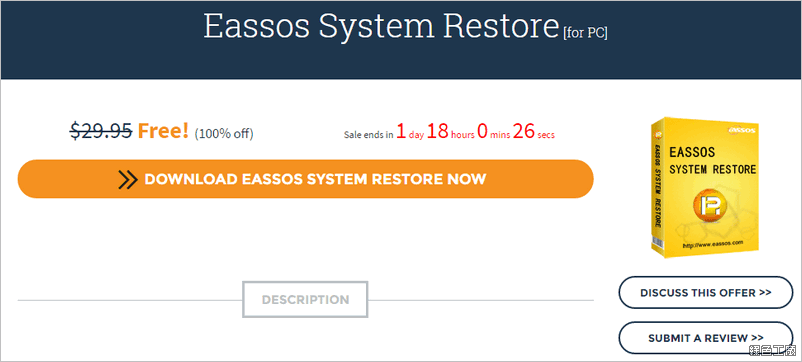
△ 點選活動頁面的 DOWNLOAD EASSOS SYSTEM RESTORE NOW。
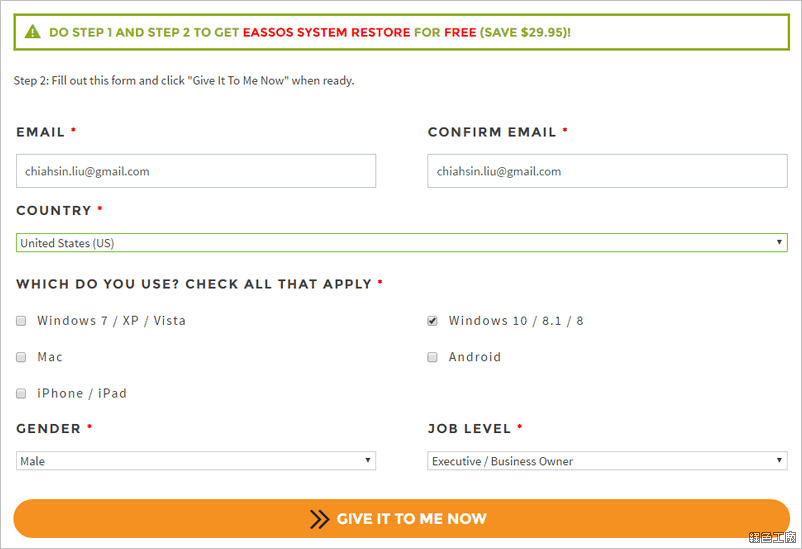
△ 將該填寫的資訊填寫完成,GIVE IT TO ME NOW 繼續。
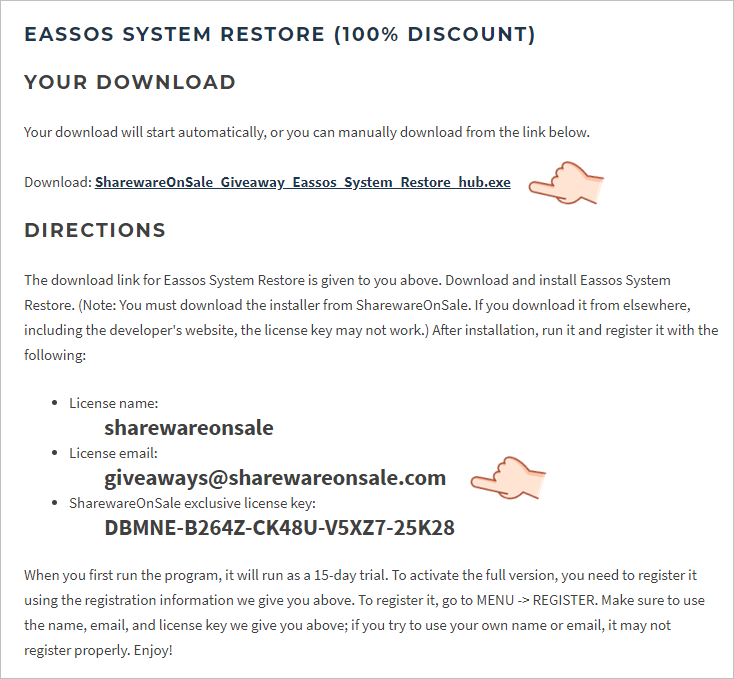
△ 最後就會取得活動序號,軟體可以直接從網頁下載,或文末直接下載免安裝版。
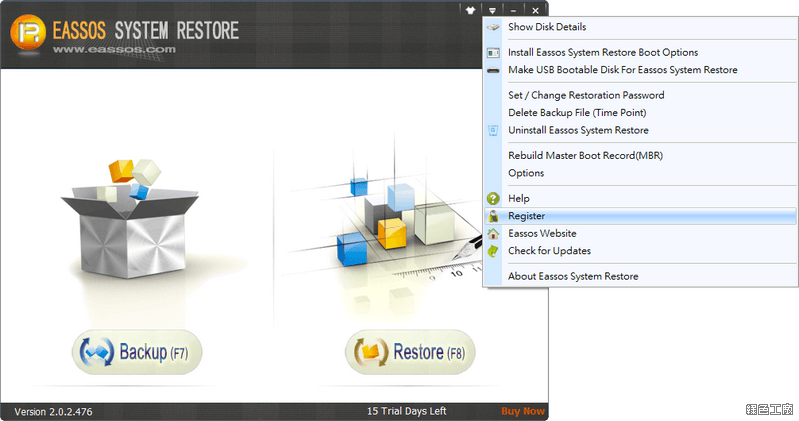
△ 開啟軟體後從選單中點選 Register 進行註冊。
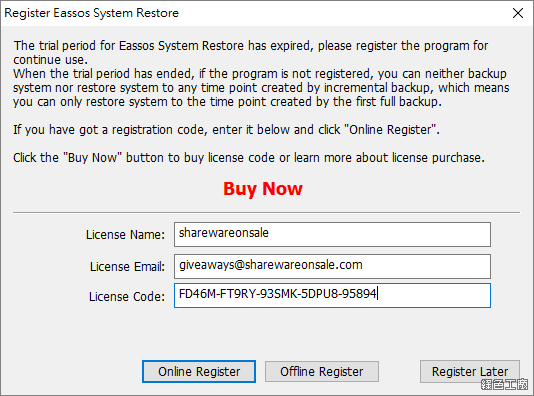
△ 輸入剛剛所取得的活動序號,點選 Online Register 進行註冊。
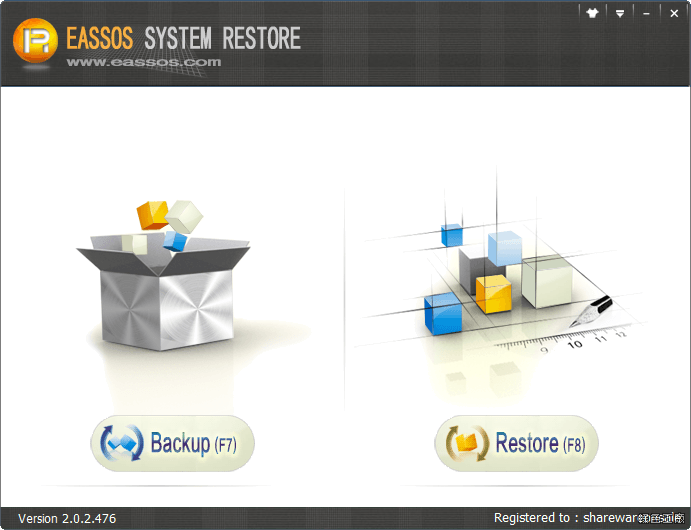
△ 註冊成功之後就可以在右下角看到 Register to ....,代表註冊成功囉!接著點選 Backup 開始備份。
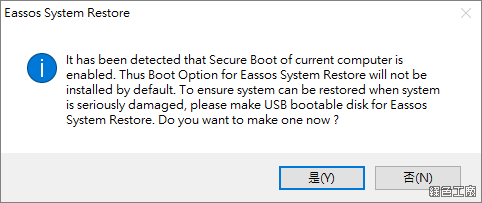
△ 點入之後會跳出一個詢問視窗,會問說是否需要製作 USB 開機硬碟,若是確定要使用這款軟體當成系統備份,那麼建議當然是製作一個,萬一系統遇到無法開機的時候,才有辦法透過 USB 硬碟來開機。
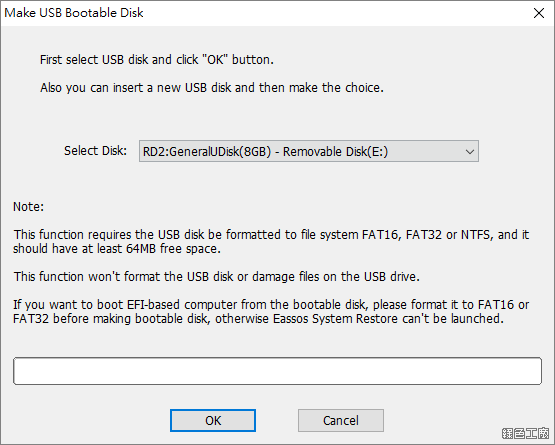
△ 製作開機 USB,選擇要製作的 USB,製作時不會清除 USB 上的資料,但我建議還是使用一個乾淨的 USB 比較保險。
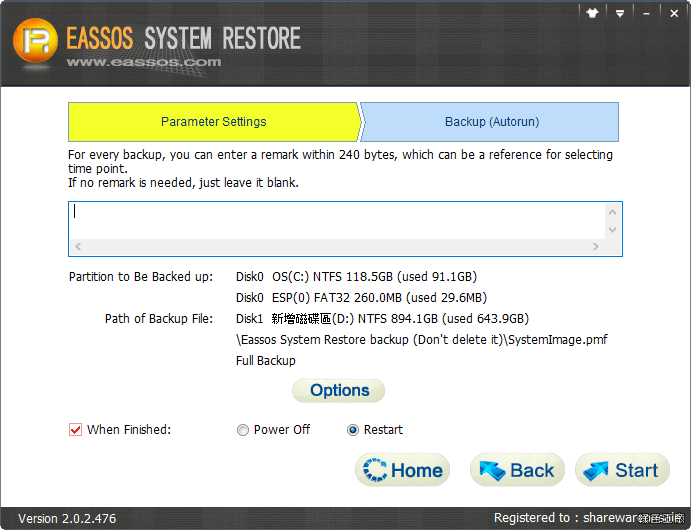
△ 備份基本的內容,告知備份哪個硬碟備份到哪裡,更多細項請開啟 Options。
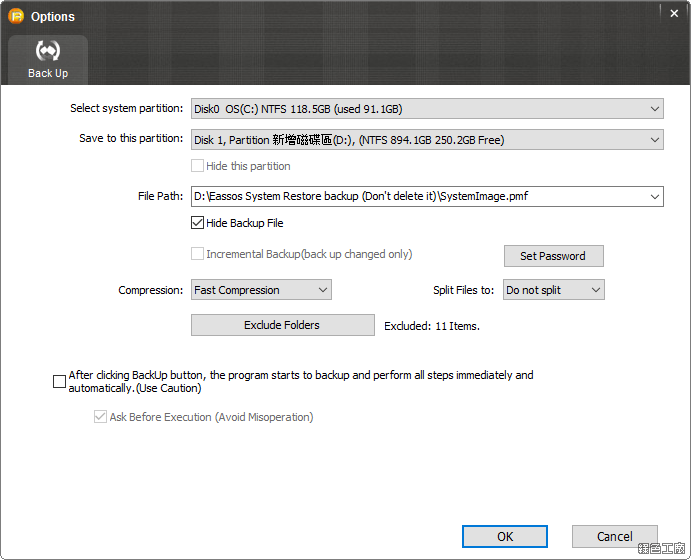
△ 備份細節其實並不多,能調整備份的壓縮率、是否分割檔案、分割檔案的大小、排除的資料夾。
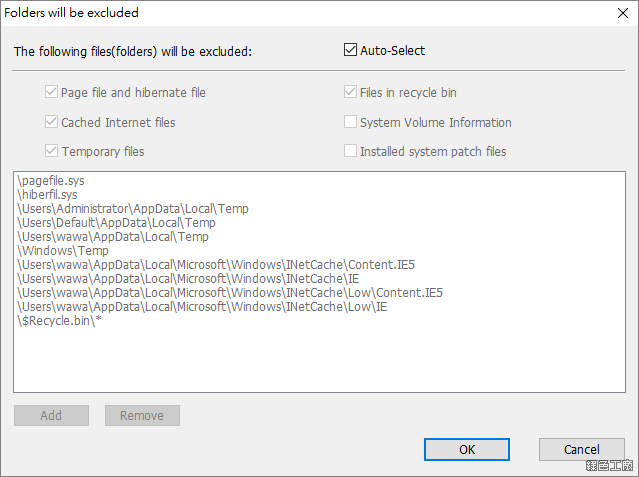
△ 可以設定排除一些系統垃圾檔案,因為備份垃圾也沒有用啊!若是原本就有已經有備份的檔案,譬如雲端資料夾等等,也能節省最後備份檔案的大小。
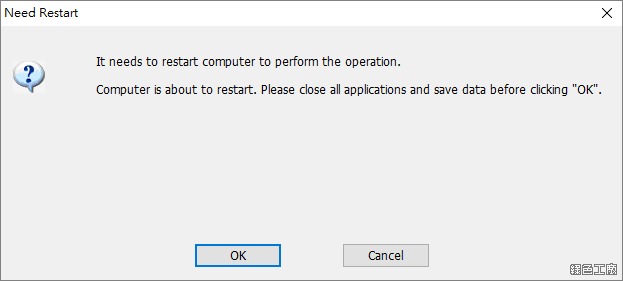
△ Eassos System Restore 的備份屬於 Offline 的備份,代表系統必須停機才能備份,系統必須重新啟動才會開始備份。
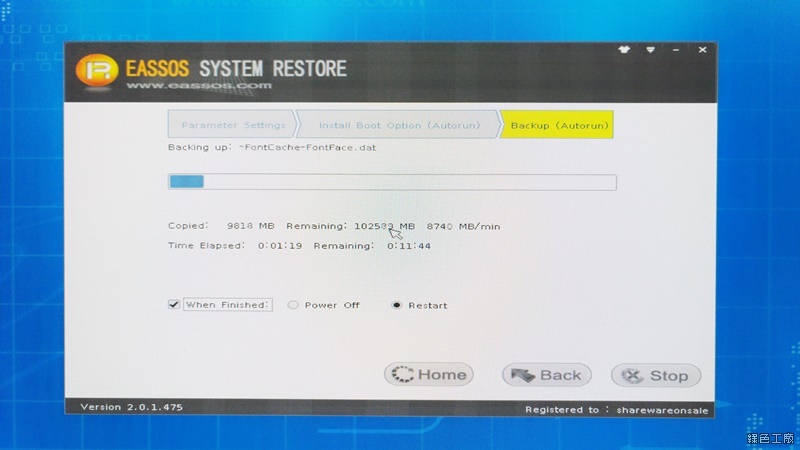
△ 系統重新開機後開始備份囉!!!
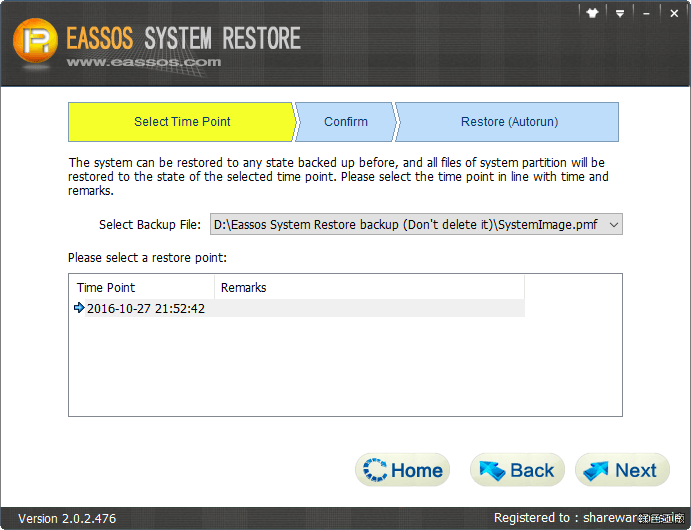
△ 備份後當然也可以系統還原,這部分我就先跳過驗證囉^^。
http://www.eassos.com/eassos-system-restore.php免安裝版:
Eassos System Restore 2.0.6.7z(MediaFire下載) Eassos System Restore 2.0.6.7z(Rapidgator下載) Eassos System Restore 2.0.6.7z(ZippyShare下載) Eassos System Restore 2.0.6.7z(YunFile下載) Eassos System Restore 2.0.6.7z(本站下載)檔案大小:22.46 MB安裝版:
Eassos System Restore.exe(活動下載) Eassos System Restore.exe(MediaFire下載) Eassos System Restore.exe(Rapidgator下載) Eassos System Restore.exe(ZippyShare下載) Eassos System Restore.exe(YunFile下載)檔案大小:25.0 MB

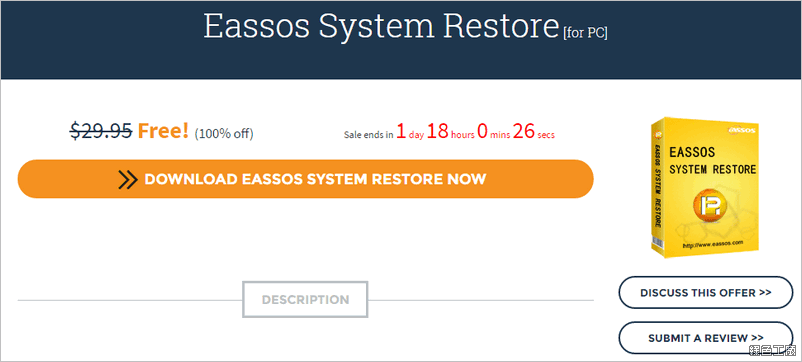 △ 點選活動頁面的 DOWNLOAD EASSOS SYSTEM RESTORE NOW。
△ 點選活動頁面的 DOWNLOAD EASSOS SYSTEM RESTORE NOW。 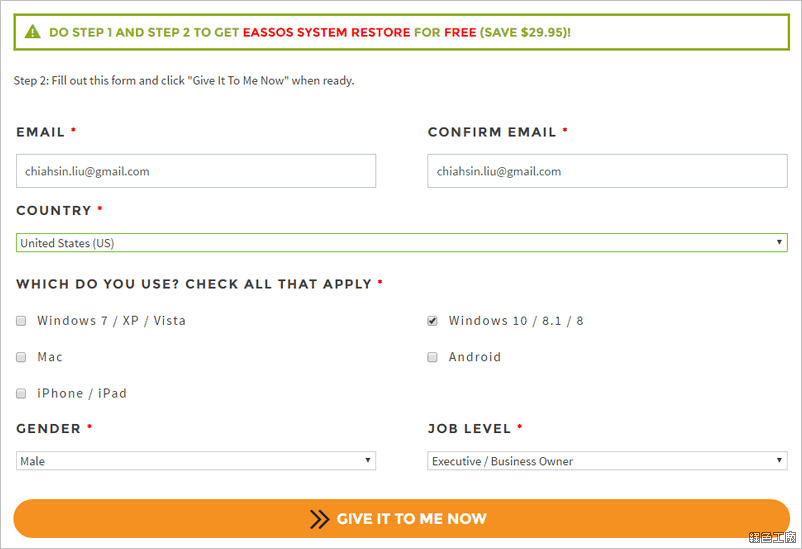 △ 將該填寫的資訊填寫完成,GIVE IT TO ME NOW 繼續。
△ 將該填寫的資訊填寫完成,GIVE IT TO ME NOW 繼續。 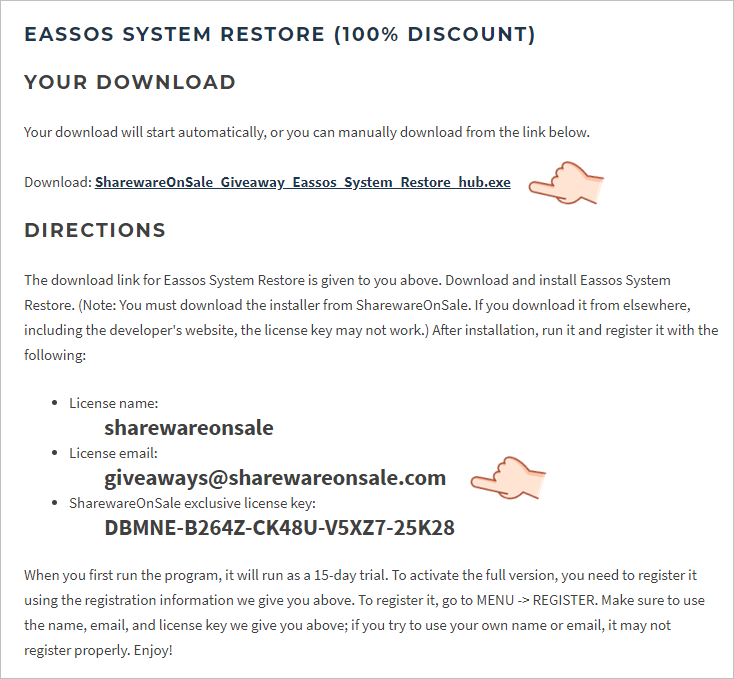 △ 最後就會取得活動序號,軟體可以直接從網頁下載,或文末直接下載免安裝版。
△ 最後就會取得活動序號,軟體可以直接從網頁下載,或文末直接下載免安裝版。 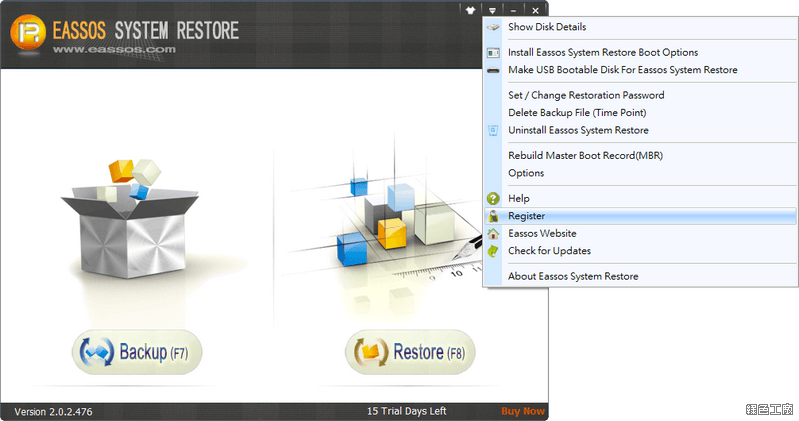 △ 開啟軟體後從選單中點選 Register 進行註冊。
△ 開啟軟體後從選單中點選 Register 進行註冊。 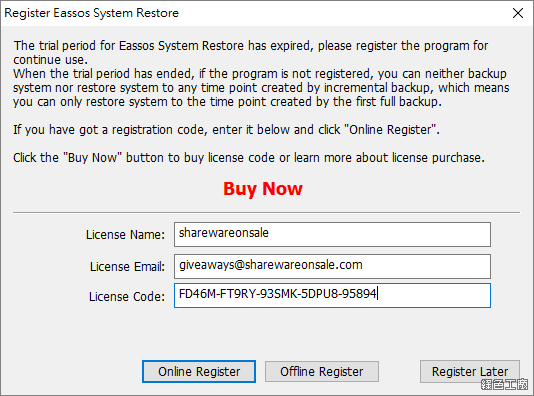 △ 輸入剛剛所取得的活動序號,點選 Online Register 進行註冊。
△ 輸入剛剛所取得的活動序號,點選 Online Register 進行註冊。 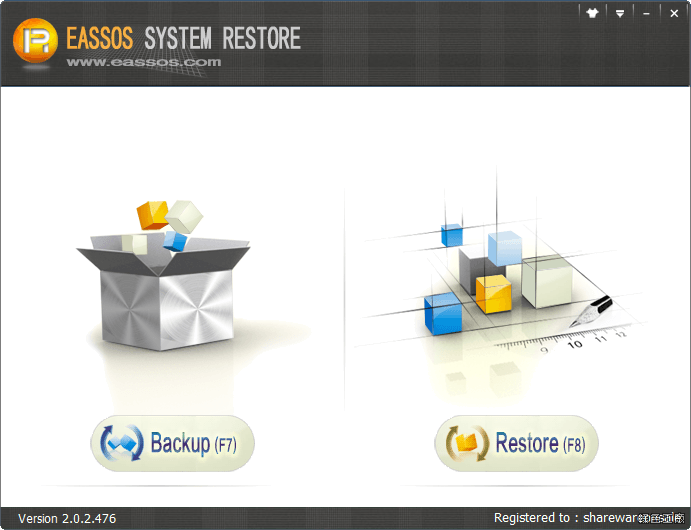 △ 註冊成功之後就可以在右下角看到 Register to ....,代表註冊成功囉!接著點選 Backup 開始備份。
△ 註冊成功之後就可以在右下角看到 Register to ....,代表註冊成功囉!接著點選 Backup 開始備份。 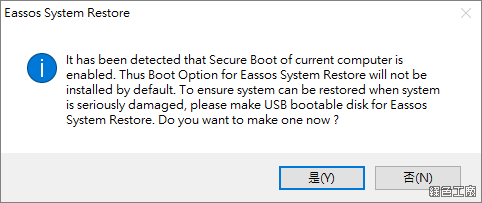 △ 點入之後會跳出一個詢問視窗,會問說是否需要製作 USB 開機硬碟,若是確定要使用這款軟體當成系統備份,那麼建議當然是製作一個,萬一系統遇到無法開機的時候,才有辦法透過 USB 硬碟來開機。
△ 點入之後會跳出一個詢問視窗,會問說是否需要製作 USB 開機硬碟,若是確定要使用這款軟體當成系統備份,那麼建議當然是製作一個,萬一系統遇到無法開機的時候,才有辦法透過 USB 硬碟來開機。 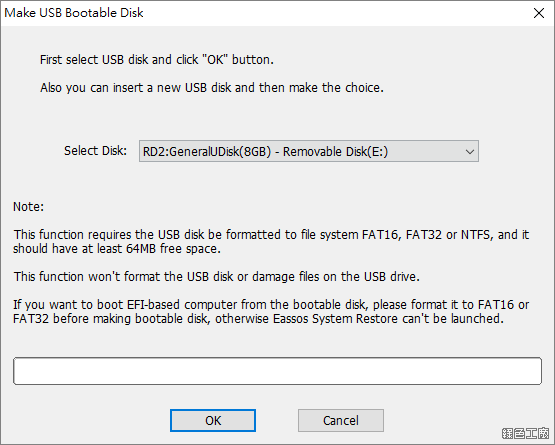 △ 製作開機 USB,選擇要製作的 USB,製作時不會清除 USB 上的資料,但我建議還是使用一個乾淨的 USB 比較保險。
△ 製作開機 USB,選擇要製作的 USB,製作時不會清除 USB 上的資料,但我建議還是使用一個乾淨的 USB 比較保險。 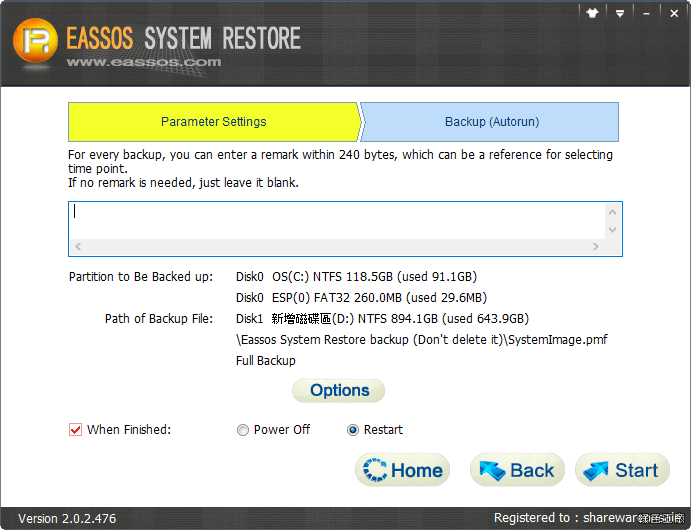 △ 備份基本的內容,告知備份哪個硬碟備份到哪裡,更多細項請開啟 Options。
△ 備份基本的內容,告知備份哪個硬碟備份到哪裡,更多細項請開啟 Options。 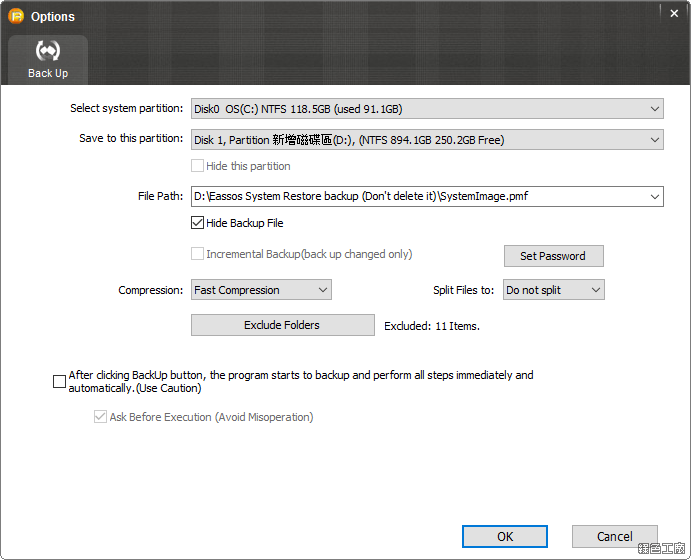 △ 備份細節其實並不多,能調整備份的壓縮率、是否分割檔案、分割檔案的大小、排除的資料夾。
△ 備份細節其實並不多,能調整備份的壓縮率、是否分割檔案、分割檔案的大小、排除的資料夾。 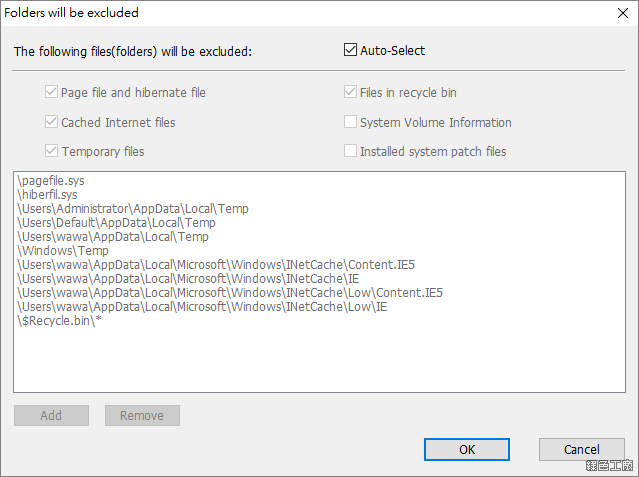 △ 可以設定排除一些系統垃圾檔案,因為備份垃圾也沒有用啊!若是原本就有已經有備份的檔案,譬如雲端資料夾等等,也能節省最後備份檔案的大小。
△ 可以設定排除一些系統垃圾檔案,因為備份垃圾也沒有用啊!若是原本就有已經有備份的檔案,譬如雲端資料夾等等,也能節省最後備份檔案的大小。 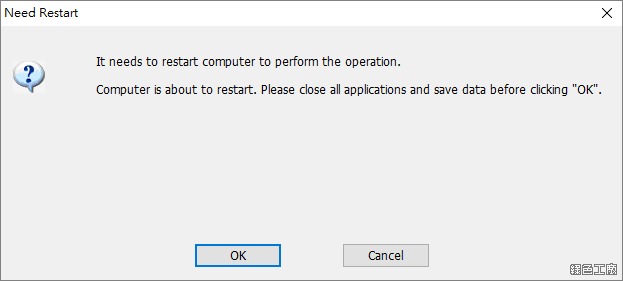 △ Eassos System Restore 的備份屬於 Offline 的備份,代表系統必須停機才能備份,系統必須重新啟動才會開始備份。
△ Eassos System Restore 的備份屬於 Offline 的備份,代表系統必須停機才能備份,系統必須重新啟動才會開始備份。 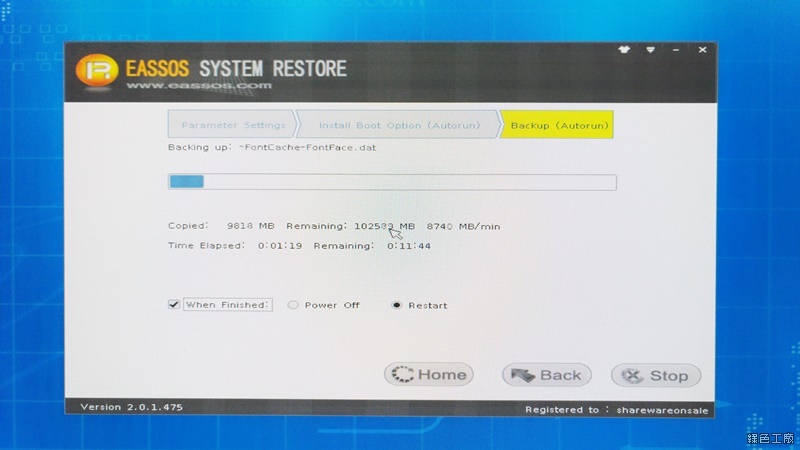 △ 系統重新開機後開始備份囉!!!
△ 系統重新開機後開始備份囉!!! 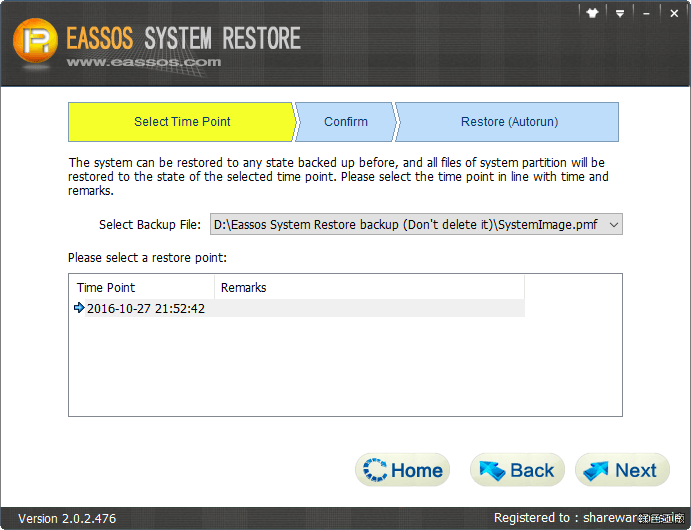 △ 備份後當然也可以系統還原,這部分我就先跳過驗證囉^^。
△ 備份後當然也可以系統還原,這部分我就先跳過驗證囉^^。